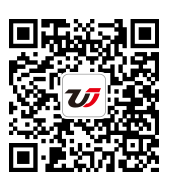在Excel 2007中可以輸入時(shí)間格式的數(shù)據(jù)���,這個(gè)問題是我們很多人都很困惑的一個(gè)問題,在Excel 2007中可以輸入時(shí)間格式的數(shù)據(jù)是我們非常常用的一個(gè)東西���,也是我們工作和學(xué)習(xí)中必不可少的一個(gè)數(shù)據(jù)公式,那么具體我們要怎么做呢���?下面就來看看這篇在Excel 2007中可以輸入時(shí)間格式的數(shù)據(jù)的文章吧!
上次我們說了在Excel2007中輸入日期的格式���,這節(jié)我們接著學(xué)在Excel 2007中可以輸入時(shí)間格式的數(shù)據(jù)�����,操作步驟如下:
步驟1 選擇輸入時(shí)間數(shù)據(jù)的單元格或單元格區(qū)域���,然后按鍵盤Ctrl+1組合鍵,打開設(shè)置單元格格式對(duì)話框��。
步驟2 單擊數(shù)字選項(xiàng)卡��,在分類列表區(qū)域中單擊選擇時(shí)間選項(xiàng),然后在類型列表區(qū)域中單擊選擇時(shí)間格式�����,再單擊區(qū)域設(shè)置列表框�,在下拉列中單擊選擇國(guó)家/地區(qū),如圖1所示�。

圖1
步驟3 單擊確定按鈕,關(guān)閉對(duì)話框�����,然后在單元格中輸入時(shí)間數(shù)據(jù)����,如圖2所示。
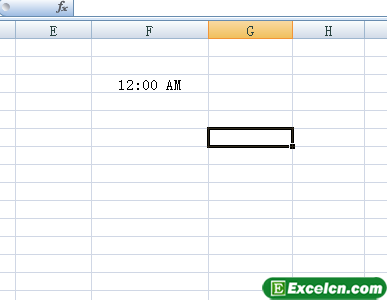
圖2
在圖1所示的對(duì)話框中選擇1:30PM或1:30:55PM選項(xiàng)���,輸入時(shí)間若為上午12點(diǎn)以前(包括12點(diǎn)正)���,則時(shí)間后面會(huì)顯示AM;輸入的時(shí)間若為12點(diǎn)以后���,則時(shí)間后面會(huì)顯示PM����。
Excel小技巧:按鍵盤 Ctrl+Shift+;組合鍵��,則可以輸入系統(tǒng)當(dāng)前時(shí)間�����。
以上就是在Excel 2007中可以輸入時(shí)間格式的數(shù)據(jù)全部?jī)?nèi)容了���,希望大家看完有所啟發(fā)�,對(duì)自己的工作生活有所幫助����,想要了解更多跟在Excel 2007中可以輸入時(shí)間格式的數(shù)據(jù)請(qǐng)關(guān)注我們文章營(yíng)銷官網(wǎng)��!
推薦閱讀
在excel單元格中指定輸入日期和時(shí)間 excel單元格日期設(shè)置 | 文軍...8�����、彈出數(shù)據(jù)有效性對(duì)話框,在允許下拉列表框中選擇時(shí)間選項(xiàng)�����。 圖8 9、在數(shù)據(jù)下拉列表框和對(duì)應(yīng)文本框中設(shè)置其時(shí)間范圍,單擊確定按鈕�。 圖9 10、返回工作表,在單元格K3中輸入范圍內(nèi)的其他格式時(shí)間,將自動(dòng)轉(zhuǎn)換為符合的格式時(shí)間��。 圖10 我們?cè)趀xcel單元格中指定輸入日期和時(shí)間可以更好,更方便的輸入日期,可以達(dá)到不出錯(cuò),提高工作效率,快速設(shè)置Excel2007單元格的格式 excel設(shè)置單元格格式 | 文軍營(yíng)銷步驟1 單擊開始功能選項(xiàng),然后單擊單元格功能組中的單元格樣式工具按鈕,在下拉列表中單擊選擇新建單元格樣式命令,如圖3所示���。 圖3 步驟2 在樣式名文本框中輸入樣式名稱,然后單擊對(duì)齊�、字體��、邊框等復(fù)選框,打上√標(biāo)記,再單擊格式按鈕,如圖4所示�����。 圖4 步驟3 單擊對(duì)齊選項(xiàng)卡,然后設(shè)置相應(yīng)的對(duì)齊方式,如圖5所示�。 圖...在Excel2007中設(shè)置條件標(biāo)識(shí)單元格格式 | 文軍營(yíng)銷步驟1 選擇需要設(shè)置格式的單元格區(qū)域,然后單擊開始功能選項(xiàng),再單擊樣式功能組中的條件格式工具按鈕,在下拉菜單中指向突出顯示單元格規(guī)格命令,并在級(jí)聯(lián)菜單中單擊選擇介于命令,如圖1所示。 圖1 步驟2 分別在前面兩個(gè)文本框中輸入數(shù)值,然后單擊設(shè)置為列表框,在下拉列表中單擊選擇條件格式方案,最后單擊確定按鈕,如圖2���、圖...設(shè)置Excel2007列寬的操作步驟 excel2007行高列寬 | 文軍營(yíng)銷步驟1 選擇需要設(shè)置列寬的單元格區(qū)域,單擊開始功能選項(xiàng),然后單擊單元格功能組中的格式工具按鈕,在打開的下拉菜單中單擊選擇列寬命令,如圖1所示����。 圖1 步驟2 列寬文本框中輸入列寬數(shù)值,然后單擊確定按鈕,如圖2所示,效果如圖3所示��。 圖2 圖3 Excel小提示: 通過列標(biāo)選擇列后,在所選擇的范圍內(nèi)單擊鼠標(biāo)右鍵,在彈出的...在excel中對(duì)時(shí)間進(jìn)行加減法 excel 時(shí)間加減法 | 文軍營(yíng)銷因?yàn)閑xcel的運(yùn)算功能強(qiáng)大,所以我們?cè)趀xcel中可以進(jìn)行各種計(jì)算,今天我們要學(xué)習(xí)的是在excel中可以對(duì)時(shí)間進(jìn)行計(jì)算,只要時(shí)間的格式是XX:XX的樣式而不是XX時(shí)XX分的樣式就可以計(jì)算,這也算是在excel中對(duì)時(shí)間進(jìn)行加減法吧����。 圖1 目前來說在excel中只能對(duì)時(shí)間進(jìn)行加減法,如果我們知道一個(gè)人出發(fā)到一個(gè)地方的出發(fā)時(shí)間和到達(dá)時(shí)...學(xué)習(xí)在excel中把時(shí)間轉(zhuǎn)化成分鐘的方法 excel時(shí)間轉(zhuǎn)化成分鐘 |...我們?cè)谑褂胑xcel數(shù)據(jù)分析的時(shí)候,通常會(huì)對(duì)excel中的時(shí)間進(jìn)行計(jì)算,而計(jì)算的結(jié)果是時(shí)分秒混合的,也就是我們平??吹降臅r(shí)間格式,如果我們需要對(duì)時(shí)間進(jìn)行統(tǒng)計(jì)的話,或者是我們需要將時(shí)間導(dǎo)入到數(shù)據(jù)庫(kù)軟件中處理,我們常用的時(shí)間格式在數(shù)據(jù)庫(kù)中是不好處理的,下面我們就學(xué)習(xí)在excel中把時(shí)間轉(zhuǎn)化成分鐘的方法����。
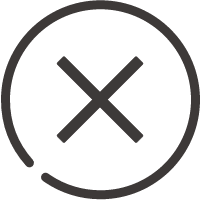
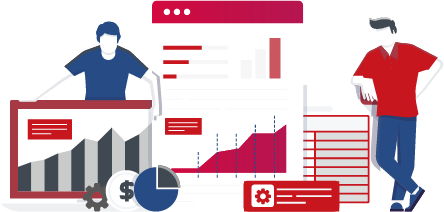
![]()

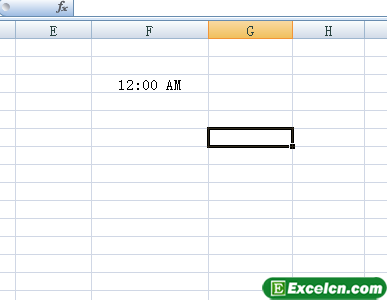
 400-685-0732(7x24小時(shí))
400-685-0732(7x24小時(shí)) 關(guān)注文軍
關(guān)注文軍